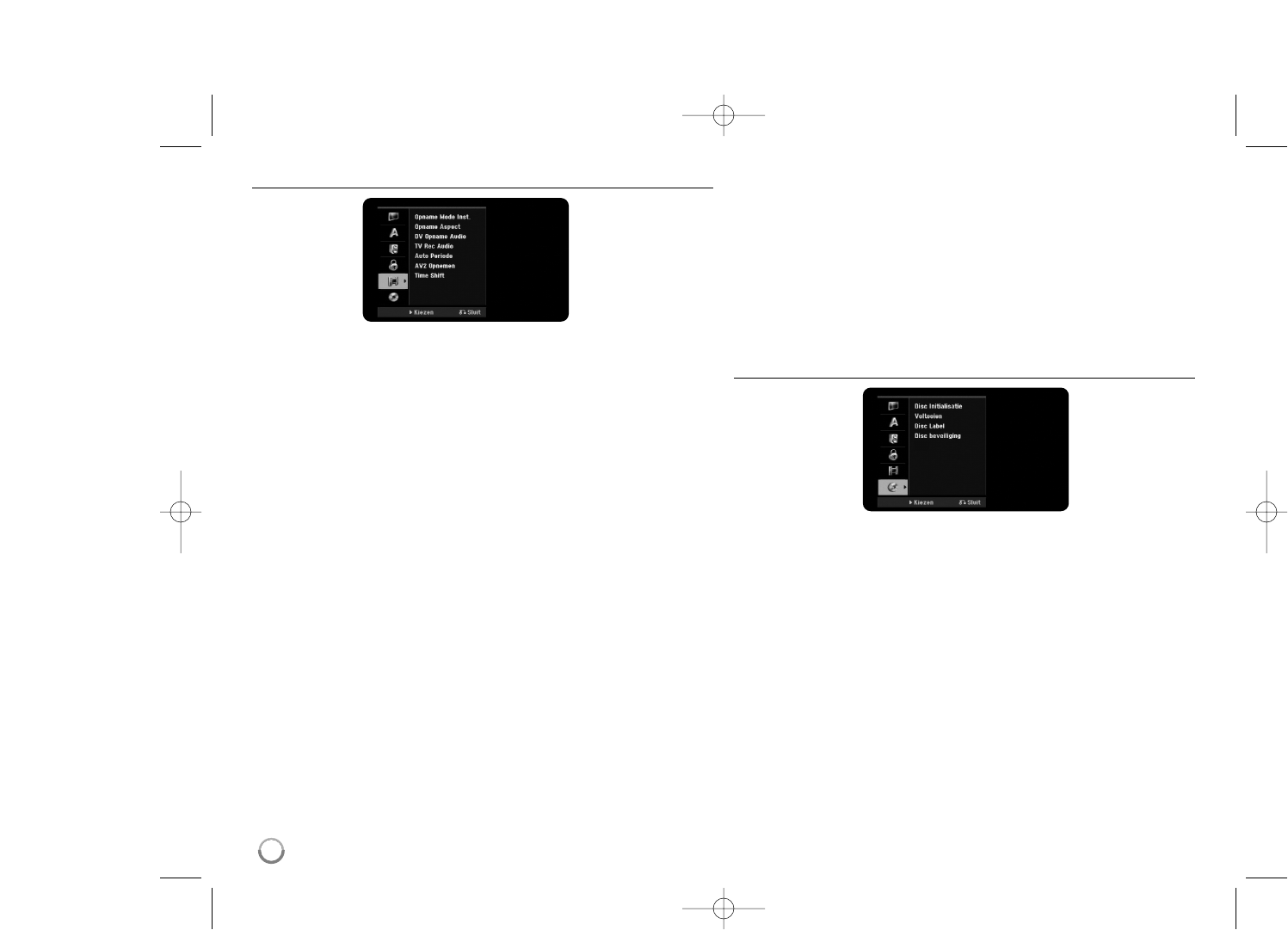18
De opname-instellingen aanpassen
Opname Mode Inst. – Selecteer de beeldkwaliteit voor opnames uit XP, SP, LP,
EP of MLP. Zie de opnametijd van elke modus op pagina 36.
[XP]: Hoogste beeldkwaliteit.
[SP]: Standaard beeldkwaliteit.
[LP]: Iets langere beeldkwaliteit dan [SP] modus.
[EP]: Laagste beeldkwaliteit.
[MLP]: De langste opnametijd met de laagste beeldkwaliteit.
Opname Aspect – Deze optie stelt de opname beeldverhouding in voor het
materiaal dat u op de DVD opneemt.
DV Opname Audio – U heeft deze instelling nodig als u een camcorder
gebruikt met 32kHz/12-bit geluid aangesloten op de voorpaneel DV IN ingang.
Sommige digitale camcorders hebben twee stereotracks voor audio. Een is
opgenomen op het tijdstip van filmen, de andere is voor kopiëren na het schieten.
Bij de Audio 1 instelling, wordt het geluid opgenomen tijdens het filmen,
gebruikt.
Bij de Audio 2 instelling wordt het gekopieerde geluid gebruikt.
TV Opname Audio – Selecteer een audiokanaal om op te nemen tijdens het
opnemen van een tweetalig programma.
[Hoofd + sub]: Hoofdtaal en subtaal.
[Hoofd]: Alleen hoofdtaal
[sub]: Alleen subtaal
Auto Periode – Bij DVD opname worden hoofdstuk markers automatisch
toegevoegd op een gespecificeerd interval (5, 10 of 15 min.).
AV2 Opnemen – Selecter een methode voor het invoeren van de videosignalen
voor de AV2(DECODER) ingang. Het beeld zal niet duidelijk zijn indien deze
instelling niet overeenkomt met het type video invoersignaal.
[Automatisch]: Het video invoersignaal zal het ontvangen videosignaal
automatisch volgen.
[CVBS]: Invoeren van de DVBS (composite) videosignalen.
[RGB]: Invoeren van RGB signalen.
[S-VIDEO]: Invoeren van S-Video signalen.
Time Shift – Stel deze optie op [Aan] zodat dit toestel de Timeshift functie
automatisch gebruikt zonder dat u op de TIMESHIFT knop hoeft te drukken.
Timeshfit zal starten binnen 5 seconden nadat de TV tuner modus gestart is.
De schijfinstellingen aanpassen
Disc Initialisatie – U kunt een DVD initialiseren door te drukken op ENTER
terwijl [Start] geselecteerd is. Het menu [Disc Initialisatie] wordt geopend. Het
toestel start na bevestiging met formatteren. U kunt kiezen uit VR en Video
modus voor DVD-RW schijven. Alles dat opgenomen is op de DVD wordt na
formatteren automatisch gewist.
Indien u een volledig blanco schijf laadt, zal het toestel de schijf automatisch
initialiseren. Zie “Formatteermodus (nieuwe schijf)” op pagina 5 voor meer
informatie.
Voltooien – Voltooien is noodzakelijk indien u een schijf die opgenomen is met
dit toestel, afgespeeld wordt op andere DVD apparatuur. De duur van het
voltooien is afhankelijk van de staat van de schijf, opgenomen lengte, en het
aantal bestanden.
[Voltooien]: Het [Voltooien] menu wordt geopend. Het toestel start na
bevestiging met voltooien.
[Ongedaan maken]: De voltooide DVD-RW schijven kunnen na bevestiging in
het menu [Ongedaan maken] onvoltooid gemaakt worden. Na onvoltooiing
kan de schijf bewerkt en opgenomen worden.